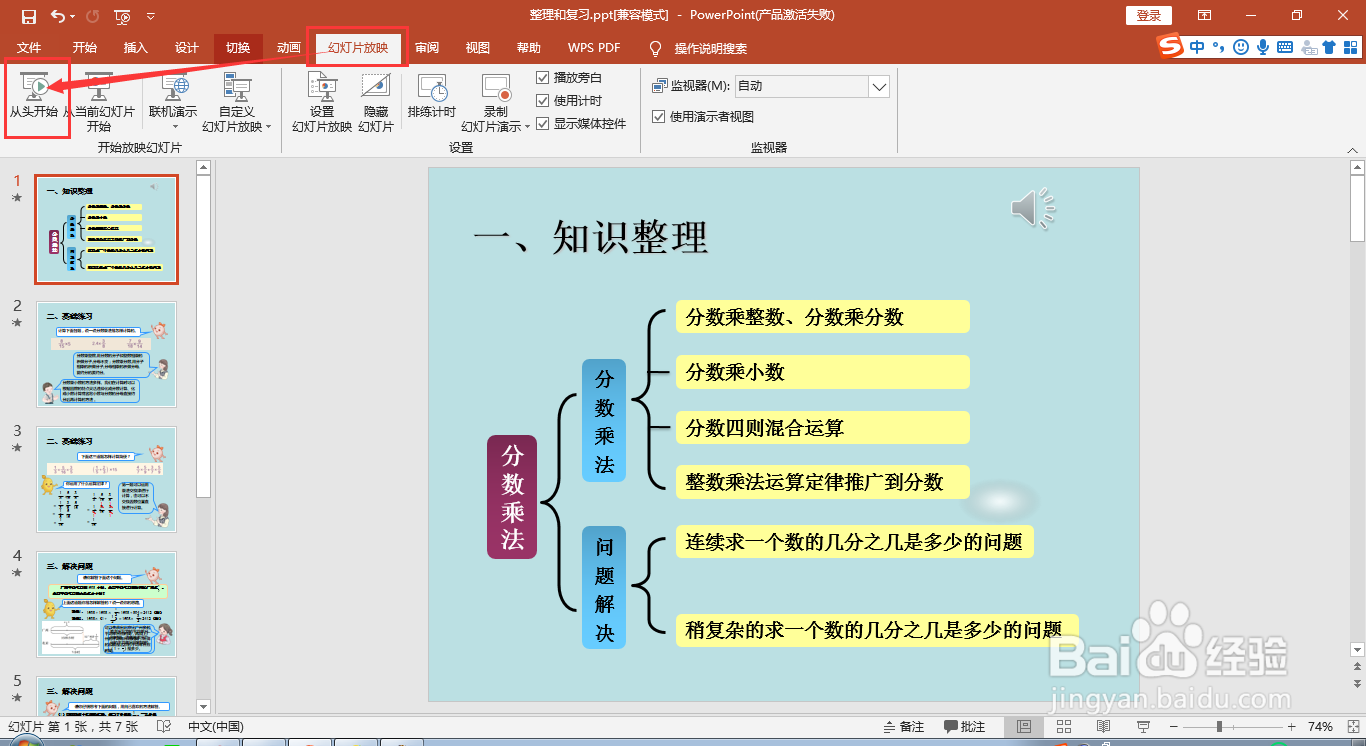1、首先,利用2016版 MS ppt打开需要进行编辑的幻灯片;

2、从“插入”→“媒体”→“音频”→“PC上的音频”进入,如下图所示;
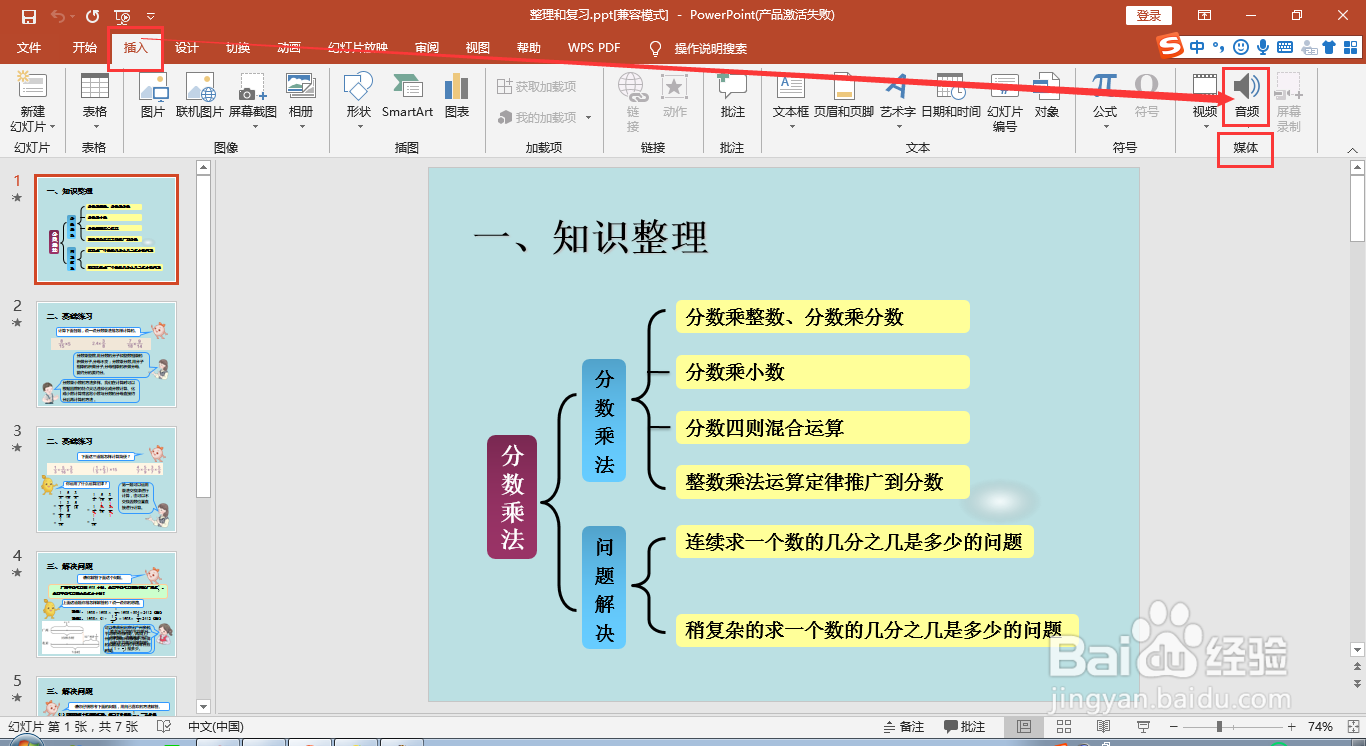

3、在文件夹中找到合适的音频后,选中它,点击“插入”,如下图所示;
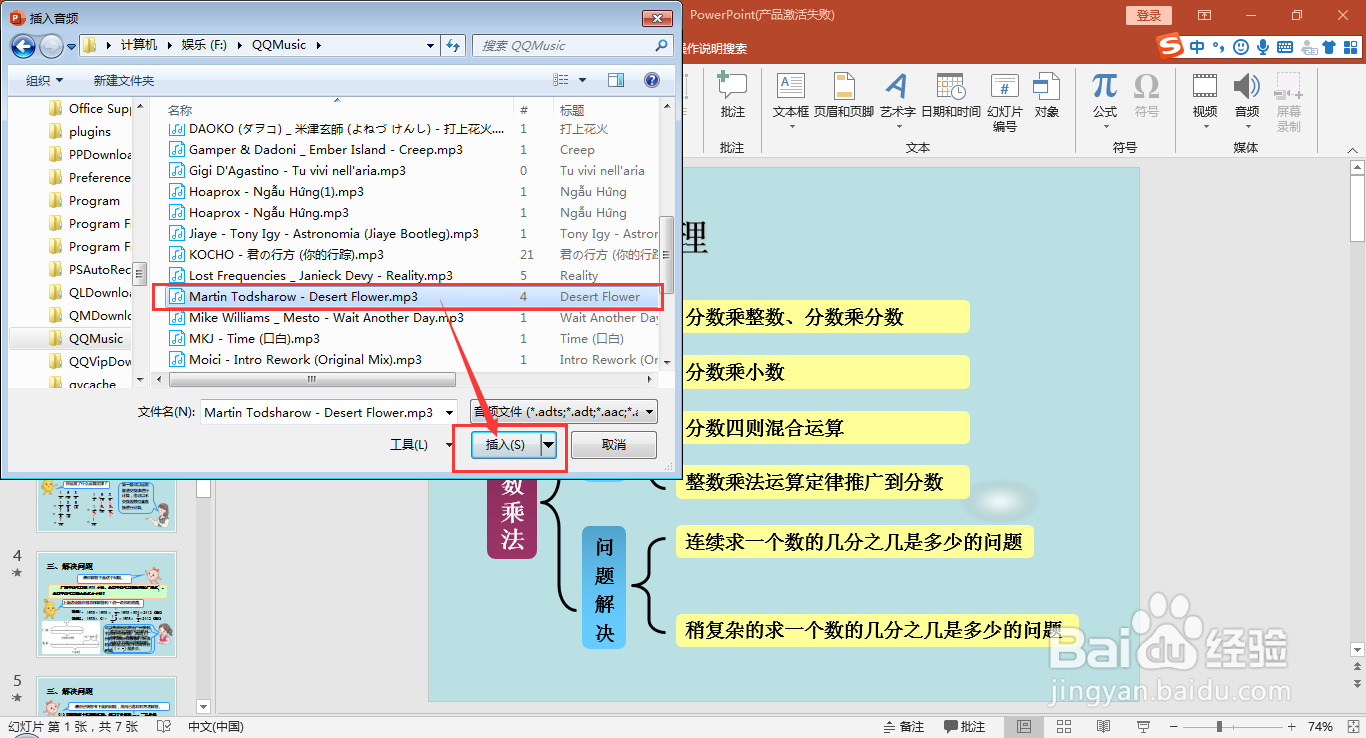
4、此时,幻灯片页面会弹出一个小喇叭,选中它移至合适的位置即可,可以点击“音频皤材装肢工具”→“播放”→“ 播放”,尝试预听是否能正常播放;

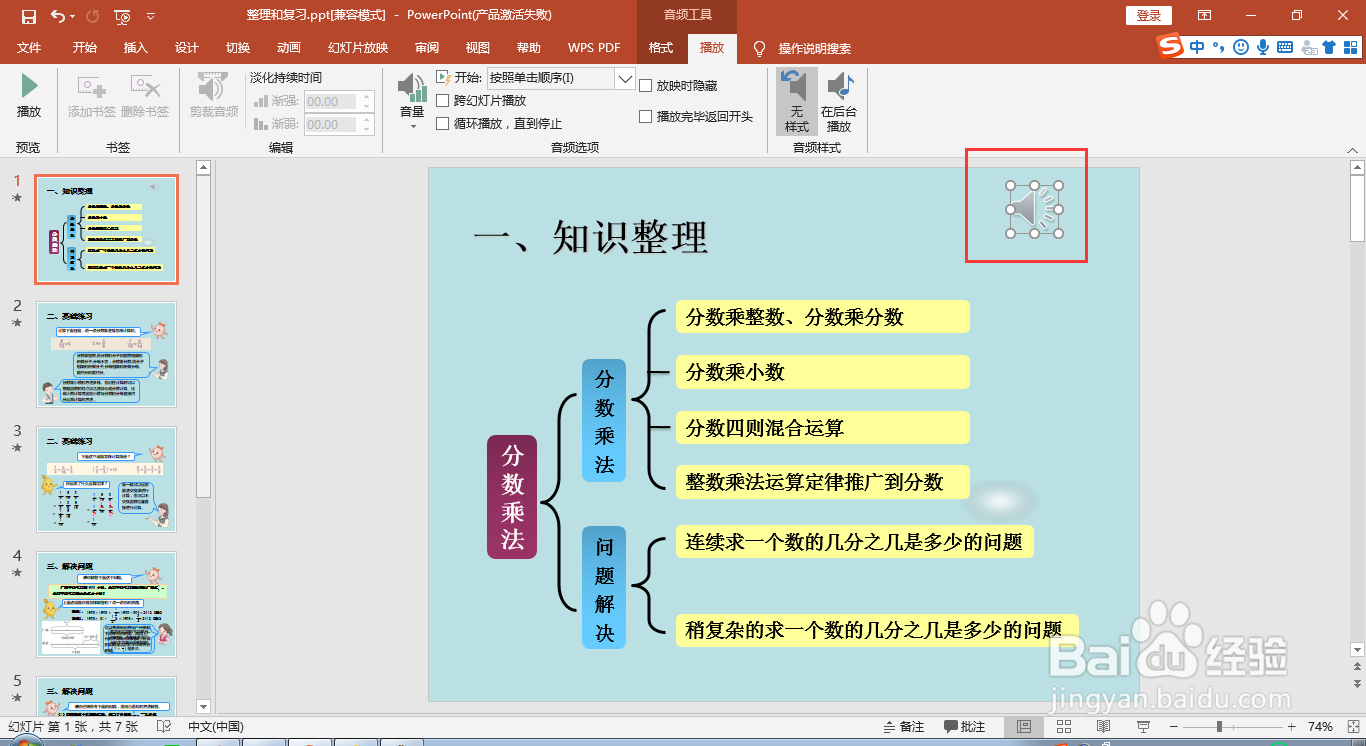
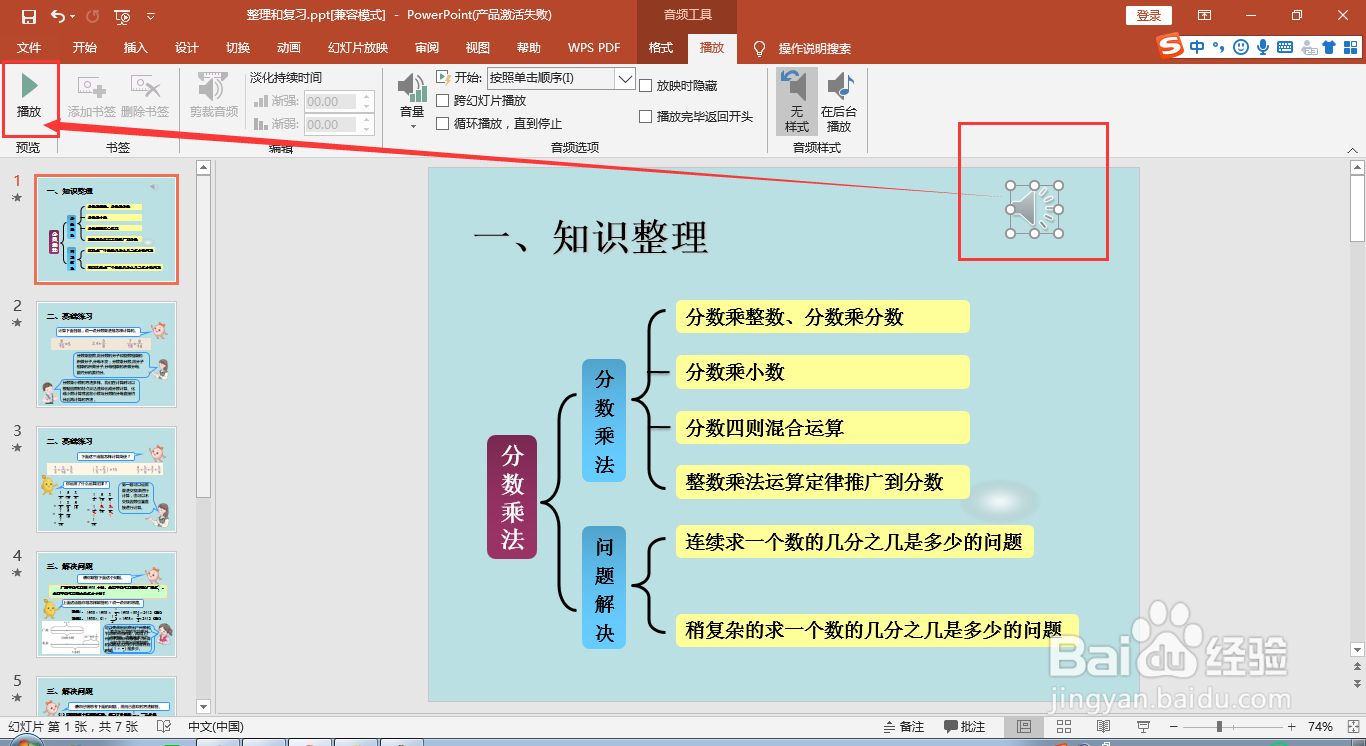
5、或者从“幻灯片放映”→“从头开始”进入,预览播放效果。
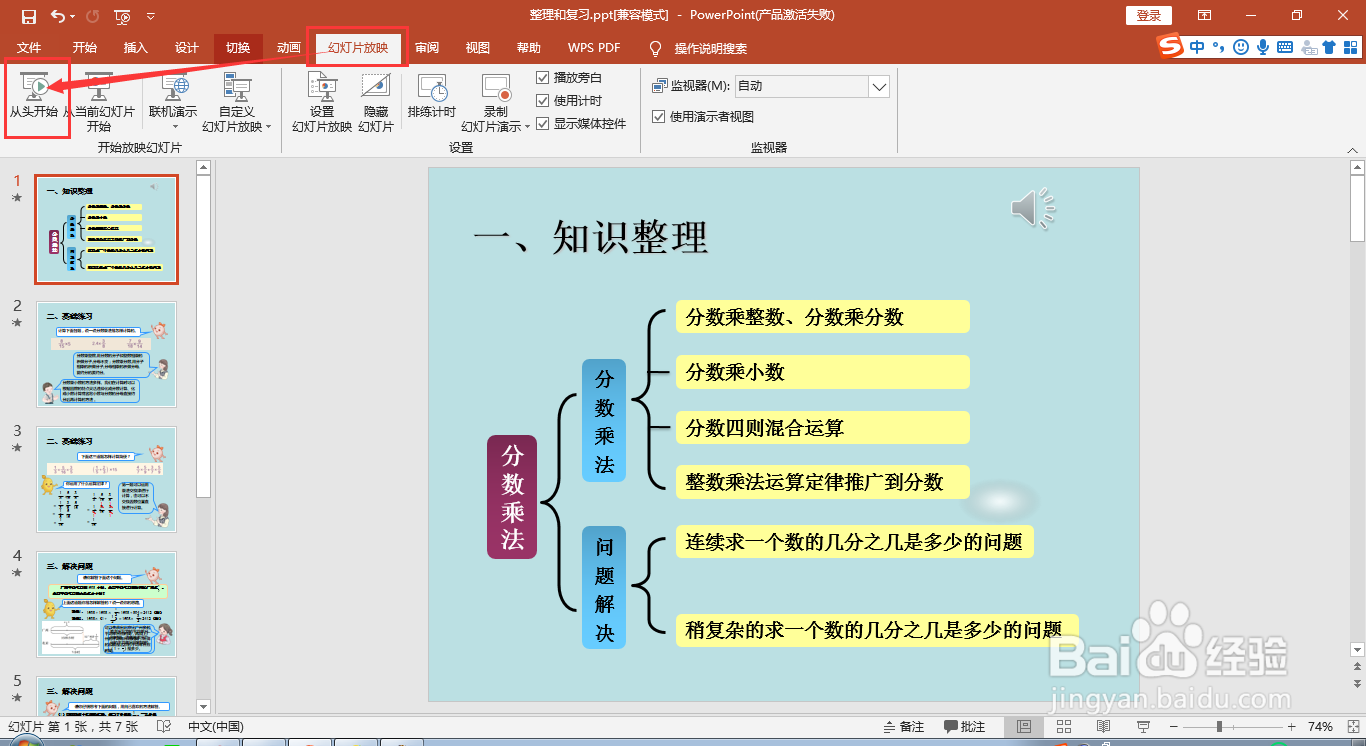
1、首先,利用2016版 MS ppt打开需要进行编辑的幻灯片;

2、从“插入”→“媒体”→“音频”→“PC上的音频”进入,如下图所示;
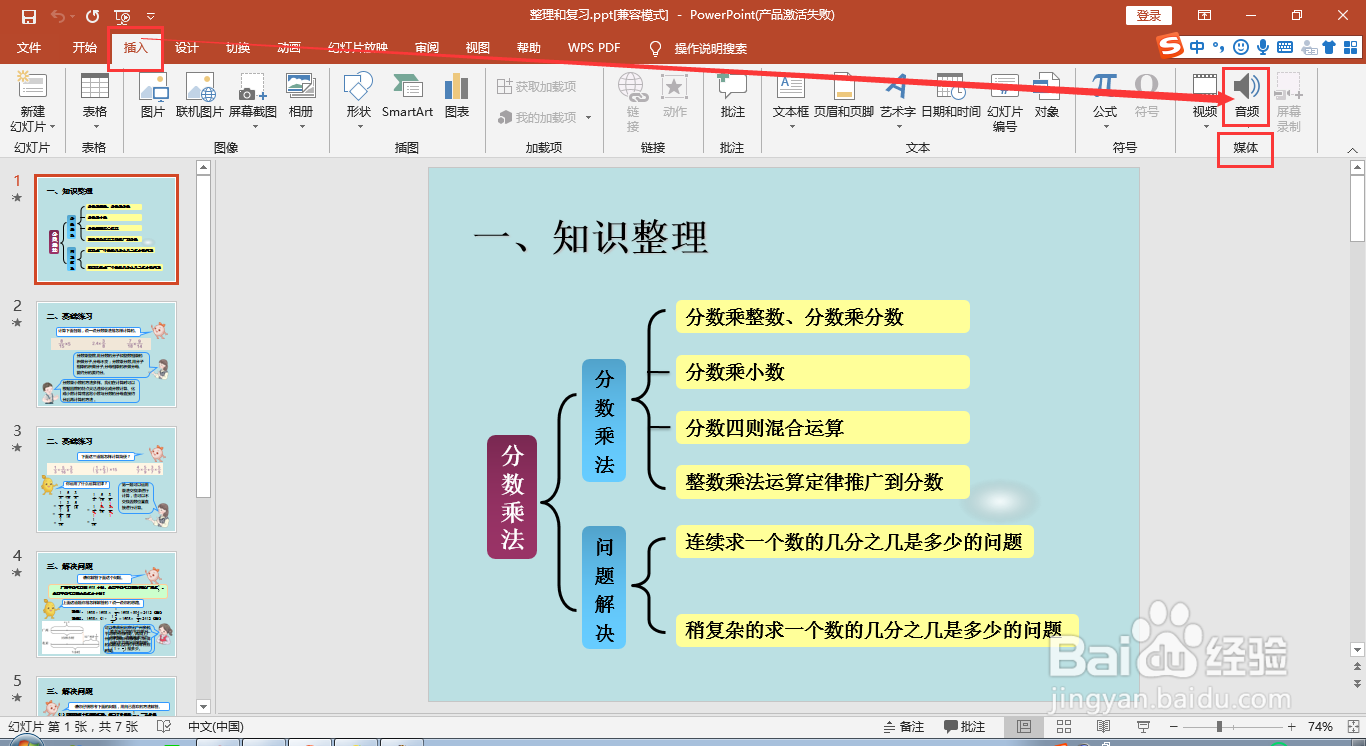

3、在文件夹中找到合适的音频后,选中它,点击“插入”,如下图所示;
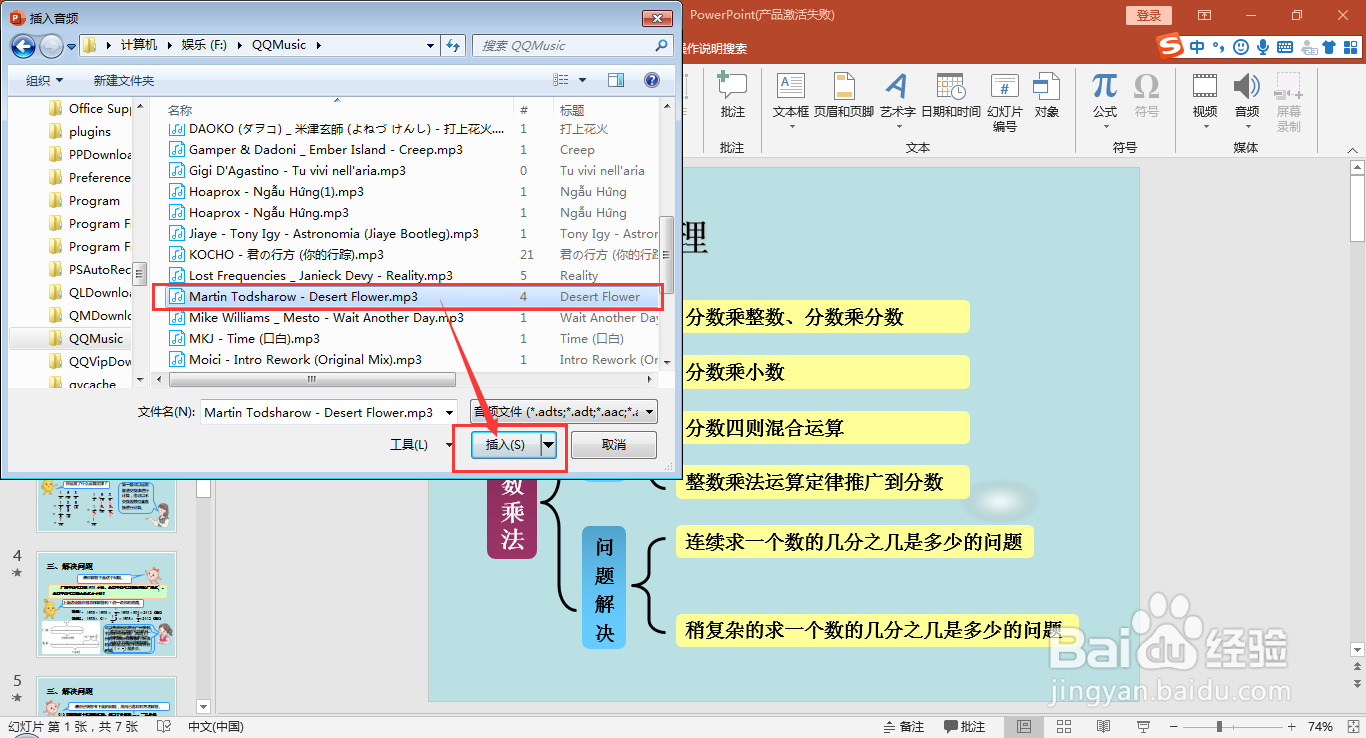
4、此时,幻灯片页面会弹出一个小喇叭,选中它移至合适的位置即可,可以点击“音频皤材装肢工具”→“播放”→“ 播放”,尝试预听是否能正常播放;

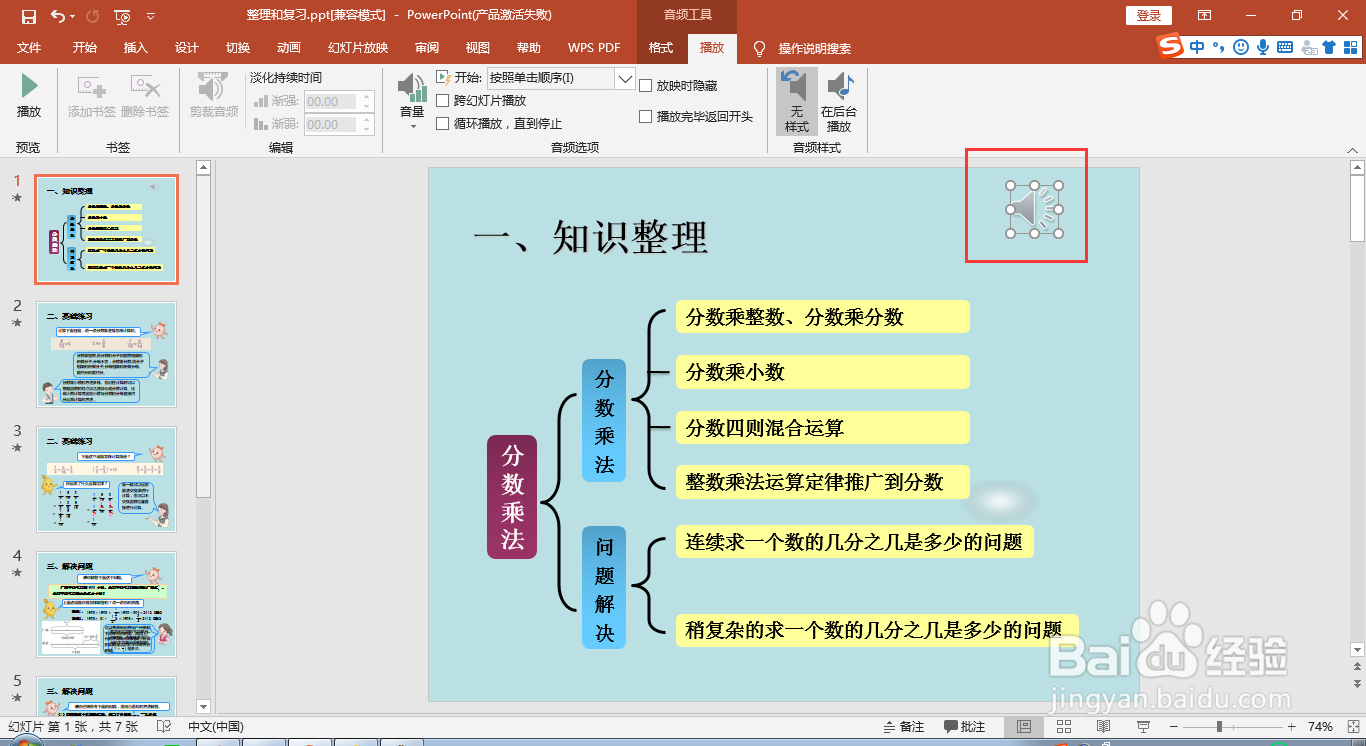
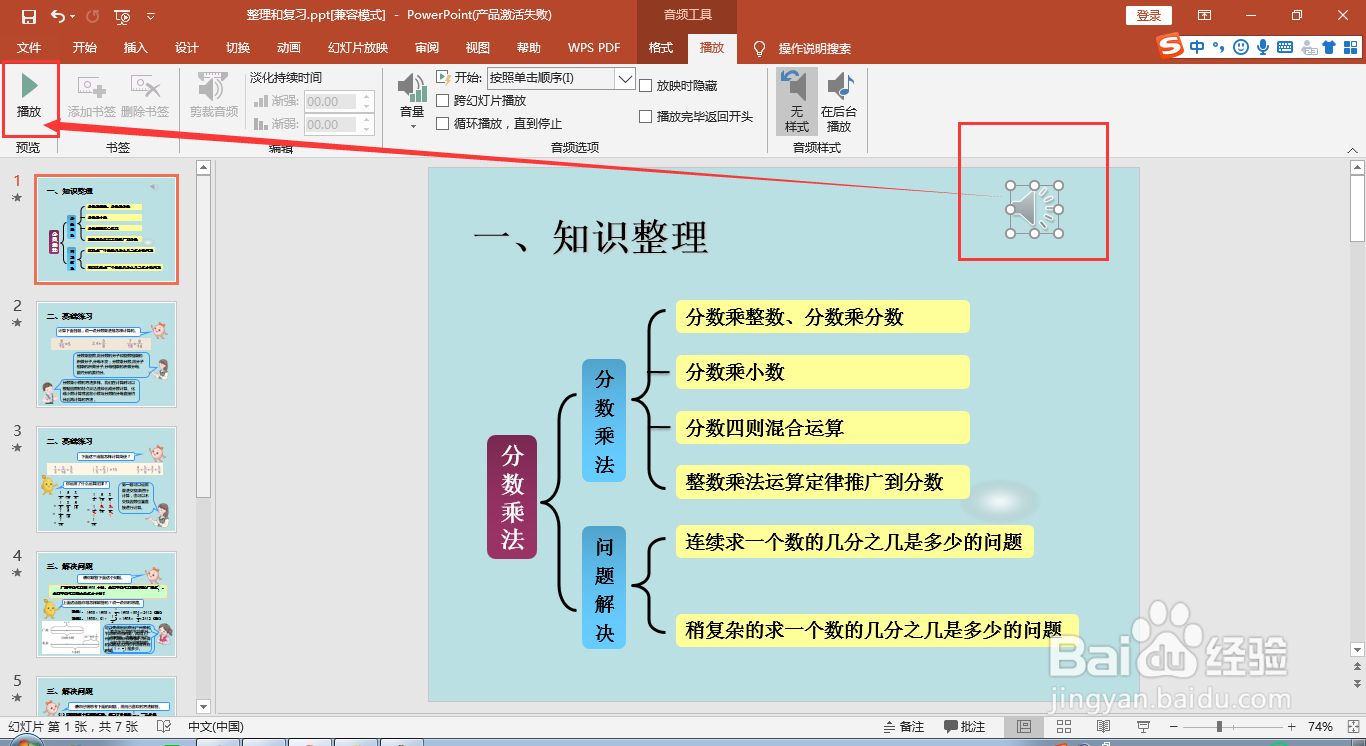
5、或者从“幻灯片放映”→“从头开始”进入,预览播放效果。